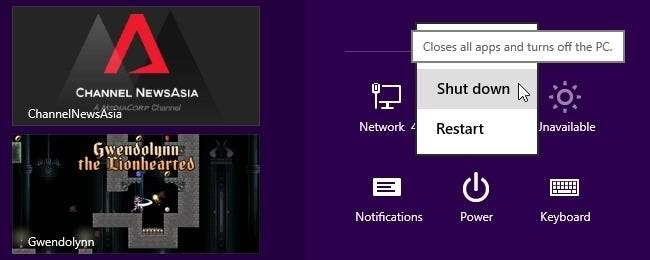
Спільне використання сімейного комп’ютера вдається більшу частину часу, але що трапиться, якщо хтось вимкне комп’ютер через свій обліковий запис, поки у вас досі відкриті робочі документи? Чи є спосіб запобігти вимкненню комп’ютера іншими обліковими записами?
Сьогоднішня сесія запитань і відповідей надійшла до нас люб’язно від SuperUser - підрозділу Stack Exchange, угруповання веб-сайтів із питань та відповідей на основі спільноти.
Питання
Читач SuperUser Робіт Нурієл Хак хоче знати, як запобігти вимкненню інших користувачів на його комп’ютері:
Я використовую Windows 8.1 і створив дочірній обліковий запис для свого сина. Коли він хоче користуватися комп’ютером, я переходжу на його дочірній рахунок, не виходячи зі свого (оскільки я маю багато відкритих документів, над якими я все ще працюю, і поки що не хочу їх закривати).
Одного разу, закінчивши користуватися комп’ютером, він негайно вимкнув його. Коли комп’ютер вимкнувся, я втратив усі відкриті документи. Це була катастрофа. Чи є спосіб вимкнути кнопку живлення його облікового запису на панелі підвісок або, принаймні, запобігти вимкненню, якщо інші облікові записи все ще ввійшли в систему?
Чи є спосіб для Робіта перешкодити іншим вимкнути комп’ютер, щоб вся його робота не була втрачена?
Відповідь
Співробітник SuperUser and31415 має для нас відповідь:
Рішення
Існують різні способи вимкнення системи, тому вам потрібно це врахувати, щоб повністю уникнути проблеми.
Попередні кроки
1. Переконайтеся, що облікові записи користувачів, яких ви хочете обмежити, вийшли з системи.
2. Увійдіть в обліковий запис адміністратора та відкрийте підвищений командний рядок .
Вимкніть усі кнопки та меню вимкнення для певного користувача
1. Введіть або вставте таку команду в командному рядку, замінивши <User> на справжню папку, а потім натисніть клавішу Enter:
- зареєструвати “HKU \ User” “% SystemDrive% \ Users \ <User> \ NTUSER.DAT”
2. Виконайте наведені нижче команди:
- reg додати “HKU \ User \ Software \ Microsoft \ Windows \ CurrentVersion \ Policies \ Explorer” / v “NoClose” / t REG_DWORD / d 1 / f
- reg вивантажити “HKU \ User”
3. Повторіть кроки 1-2 для будь-якого іншого користувача, якого ви хочете обмежити.
Скасувати припинення привілеїв, призначених стандартним користувачам
1. Завантажте файл Інструменти набору ресурсів Windows Server 2003 .
2. Витягніть завантажений файл rktools.exe за допомогою 7-Zip .
3. Відкрийте папку, що містить витягнуті файли, та витягніть rktools.msi за допомогою 7-Zip. Серед усіх файлів є один, який називається ntrights.exe.
4. Перейдіть до папки, що містить ntrights.exe, виконавши наведені нижче команди (після заміни шляху до папки всередині лапок):
- cd / d “X: \ Some \ folder”
- ntrights.exe -u Користувачі -r SeShutdownPrivilege
- ntrights.exe -u Користувачі -r SeRemoteShutdownPrivilege
Видаліть кнопку вимкнення на екрані входу
Виконайте цю команду:
- reg додати “HKLM \ Software \ Microsoft \ Windows \ CurrentVersion \ Policies \ System” / v “ShutdownWithoutLogon” / t REG_DWORD / d 0 / f
Список літератури
- Командний рядок: запитання й відповіді
- reg - посилання на командний рядок
- NTrights - Права користувача | SS64.com
- Видаліть і запобігайте доступу до команд вимкнення, перезапуску, сну та сплячого режиму
- Вимкнення системи - Призначення прав користувача
- Вимкнення: Дозволити вимкнення системи без необхідності входу в систему
Є що додати до пояснення? Звук у коментарях. Хочете прочитати більше відповідей від інших досвідчених користувачів Stack Exchange? Ознайомтесь із повним обговоренням тут .






